要设置场景环境
1. 单击
“应用程序”(Applications) >
Render Studio >
 “透视图”(Perspective View)
“透视图”(Perspective View),在透视图中设置模型。
|  模型必须位于透视图中,才能使作为背景的高动态范围图像 (HDRI) 可见。 |
2. 单击图形内工具栏上的“场景背景”(Scene Background) 复选框以显示模型后面的环境。
3. 在图形内工具栏上,单击“带反射着色”(Shading With Reflections) 以启用增强的真实感。环境将反射到模型上。
4. 在
“视图”(View) 选项卡中,单击
 “场景”(Scenes)
“场景”(Scenes),然后在库中单击
 “编辑场景”(Edit Scene)
“编辑场景”(Edit Scene)。
“场景编辑器”(Scene Editor) 对话框随即打开。
5. 单击“背景”(Background) 选项卡。
6. 单击列表中的“环境”(Environment)。
7. 单击图像样本或单击“环境”(Environment) 选项卡。
8. 单击缩略图以选择或更改环境图像。
9. 调整下列滑块:
◦ “强度”(Intensity) - 控制光的强度。
◦ “饱和度”(Saturation) - 控制光的饱和度。
◦ “旋转”(Rotate) - 使 HDR 图像绕轴旋转以调整反射和背景图像。
◦ “高度”(Height) - 调整背景图像相对于模型的高度。
◦ “缩放”(Zoom) - 调整背景图像的缩放率。
10. 设置底面效果:
◦ 选择“阴影”(Shadow),将模型阴影投射到所选底平面上。
◦ 选择“反射”(Reflection),在所选底平面上显示模型反射。
11. 从“底平面”(Floor Plane) 列表中选择平面,以设置环境图像相对于模型的方向。如果在列表中选择“自定义”(Custom),则“反射率”(Reflectivity) 滑块和“偏移”(Offset) 框可供使用。
12. 单击

,选择一个平面曲面或基准平面。单击

以反转底面方向。
13. 使用“反射率”(Reflectivity) 滑块以调整反射。
14. 如果需要,在“偏移”(Offset) 框中指定偏移。偏移值以模型单位表示。
自定义底面偏移
下表将介绍自定义偏移在 ER 中的显示方式、活动“场景编辑器”(Scene Editor) > “环境”(Environment) 选项卡的 ER 以及渲染模式。要打开 ER 模式,请选择“带反射着色”(Shading With Reflections) 作为显示样式。
| 零偏移 | 非零偏移 |
ER (增强的真实感) 模式 | 自定义底平面以基准颜色显示,并且仅在从自定义底面下查看模型时才可见。 | 自定义底面外观将保持与零偏移时的外观相同。 |
ER (增强的真实感) 模式 “环境”(Environment) 选项卡在“场景编辑器”(Scene Editor) 对话框中处于选定状态。 | | 自定义底平面显示为绿色。 |
“渲染”(Render) 选项卡 | 自定义底面不可见。可从自定义底面下看到完整模型。要指定或更新自定义底面,请在“渲染”(Render) 选项卡上关闭实时渲染。 | |
要保存自定义底面设置,请单击“场景”(Scene) 选项卡,并选中“将模型与场景一起保存”(Save scene with model) 复选框,然后保存模型。自定义底面设置将保存在场景文件中。如果更改场景,则看不到自定义底面。
要更新自定义底面,请单击

,然后选择另一个平面。
 “透视图”(Perspective View),在透视图中设置模型。
“透视图”(Perspective View),在透视图中设置模型。 “透视图”(Perspective View),在透视图中设置模型。
“透视图”(Perspective View),在透视图中设置模型。 “透视图”(Perspective View),在透视图中设置模型。
“透视图”(Perspective View),在透视图中设置模型。 “场景”(Scenes),然后在库中单击
“场景”(Scenes),然后在库中单击  “编辑场景”(Edit Scene)。“场景编辑器”(Scene Editor) 对话框随即打开。
“编辑场景”(Edit Scene)。“场景编辑器”(Scene Editor) 对话框随即打开。 ,选择一个平面曲面或基准平面。单击
,选择一个平面曲面或基准平面。单击  以反转底面方向。
以反转底面方向。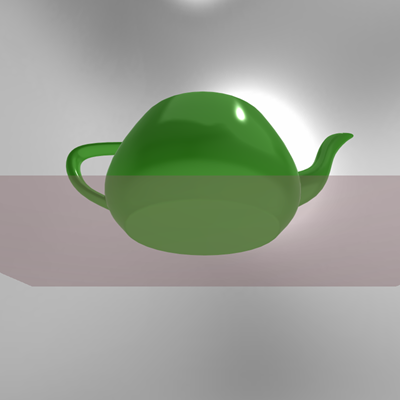




 ,然后选择另一个平面。
,然后选择另一个平面。